Microsoft Entra Connect Sync: Schemaläggare
I det här avsnittet beskrivs den inbyggda schemaläggaren i Microsoft Entra Connect Sync (synkroniseringsmotor).
Den här funktionen introducerades med version 1.1.105.0 (släpptes februari 2016).
Överblick
Microsoft Entra Connect Sync synkroniserar ändringar som inträffar i din lokala katalog med hjälp av en schemaläggare. Det finns två scheduler-processer, en för lösenordssynkronisering och en annan för synkronisering och underhåll av objekt/attribut. Det här avsnittet beskriver det senare.
I tidigare versioner var schemaläggaren för objekt och attribut utanför synkroniseringsmotorn. Den använde Windows-schemaläggaren eller en separat Windows-tjänst för att utlösa synkroniseringsprocessen. Schemaläggaren är inbyggd i synkroniseringsmotorn i 1.1-versionerna och tillåter viss anpassning. Den nya standardsynkroniseringsfrekvensen är 30 minuter.
Schemaläggaren ansvarar för två uppgifter:
- synkroniseringscykel. Processen för att importera, synkronisera och exportera ändringar.
- Underhållsaktiviteter. Förnya nycklar och certifikat för lösenordsåterställning och enhetsregistreringstjänst (DRS). Rensa gamla poster i driftloggen.
Själva schemaläggaren körs alltid, men den kan konfigureras för att endast köra en eller ingen av dessa uppgifter. Om du till exempel behöver ha en egen synkroniseringscykelprocess kan du inaktivera den här uppgiften i schemaläggaren men ändå köra underhållsaktiviteten.
Viktig
Som standard körs en synkroniseringscykel var 30:e minut. Om du har ändrat synkroniseringscykeln måste du se till att en synkroniseringscykel körs minst en gång var sjunde dag.
- En deltasynkronisering måste ske inom 7 dagar från den senaste deltasynkroniseringen.
- En deltasynkronisering (efter en fullständig synkronisering) måste ske inom 7 dagar från det att den senaste fullständiga synkroniseringen slutfördes.
Om du inte gör det kan det orsaka synkroniseringsproblem som kräver att du kör en fullständig synkronisering för att lösa problemet. Detta gäller även för servrar i mellanlagringsläge.
Scheduler-konfiguration
Om du vill se dina aktuella konfigurationsinställningar går du till PowerShell och kör Get-ADSyncScheduler. Den visar något som liknar den här bilden:
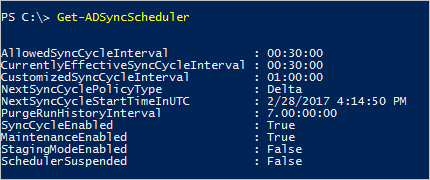
Om du ser Synkroniseringskommandot eller cmdleten är inte tillgänglig när du kör den här cmdleten är PowerShell-modulen inte inläst. Det här problemet kan inträffa om du kör Microsoft Entra Connect på en domänkontrollant eller på en server med högre PowerShell-begränsningsnivåer än standardinställningarna. Om du ser det här felet kör du Import-Module ADSync för att göra cmdleten tillgänglig.
- AllowedSyncCycleInterval. Det kortaste tidsintervallet mellan synkroniseringscykler som tillåts av Microsoft Entra-ID. Du kan inte synkronisera oftare än den här inställningen och stöds fortfarande.
- CurrentlyEffectiveSyncCycleInterval. Schemat gäller för närvarande. Det har samma värde som CustomdSyncInterval (om det anges) om det inte är vanligare än AllowedSyncInterval. Om du använder en version före 1.1.281 och ändrar CustomizedSyncCycleInterval börjar den här ändringen gälla efter nästa synkroniseringscykel. Från version 1.1.281 börjar ändringen gälla omedelbart.
- CustomizedSyncCycleInterval. Om du vill att schemaläggaren ska köras med någon annan frekvens än standardvärdet 30 minuter konfigurerar du den här inställningen. I föregående bild är schemaläggaren inställd på att köras varje timme i stället. Om du anger den här inställningen till ett värde som är lägre än AllowedSyncInterval används den senare.
- NextSyncCyclePolicyType. Antingen Delta eller Initial. Definierar om nästa körning endast ska bearbeta deltaändringar, eller om nästa körning ska göra en fullständig import och synkronisering. Det senare skulle också bearbeta alla nya eller ändrade regler.
- NextSyncCycleStartTimeInUTC. Nästa gång schemaläggaren startar nästa synkroniseringscykel.
- PurgeRunHistoryInterval. Tidsdriftsloggarna ska behållas. Dessa loggar kan granskas i synkroniseringstjänsthanteraren. Standardvärdet är att behålla dessa loggar i 7 dagar.
- SyncCycleEnabled. Anger om schemaläggaren kör import-, synkroniserings- och exportprocesserna som en del av åtgärden.
- MaintenanceEnabled. Visar om underhållsprocessen är aktiverad. Den uppdaterar certifikaten/nycklarna och rensar driftloggen.
- StagingModeEnabled. Visar om mellanlagringsläge är aktiverat. Om den här inställningen är aktiverad förhindras exporten från att köras men kör fortfarande import och synkronisering.
- SchedulerSuspended. Inställt av Connect under en uppgradering för att tillfälligt blockera schemaläggaren från att köras.
Du kan ändra vissa av de här inställningarna med Set-ADSyncScheduler. Följande parametrar kan ändras:
- AnpassatSynkroniseringscykelintervall
- NextSyncCyclePolicyType
- PurgeRunHistoryInterval
- SynkcykelAktiverad
- Underhållsaktiverad
I tidigare versioner av Microsoft Entra Connect exponerades isStagingModeEnabled i Set-ADSyncScheduler. Det finns som inte stöds för att ange den här egenskapen. Egenskapen SchedulerSuspended bör endast ändras av Connect. Det finns som inte stöds för att ställa in detta med PowerShell direkt.
Scheduler-konfigurationen lagras i Microsoft Entra-ID. Om du har en mellanlagringsserver påverkar alla ändringar på den primära servern även mellanlagringsservern (förutom IsStagingModeEnabled).
CustomSyncCycleInterval
Syntax: Set-ADSyncScheduler -CustomizedSyncCycleInterval d.HH:mm:ss
d - dagar, HH - timmar, mm - minuter, ss - sekunder
Exempel: Set-ADSyncScheduler -CustomizedSyncCycleInterval 03:00:00
Ändrar schemaläggaren så att den körs var 3:e timme.
Exempel: Set-ADSyncScheduler -CustomizedSyncCycleInterval 1.0:0:0
Ändringar ändrar schemaläggaren så att den körs dagligen.
Inaktivera schemaläggaren
Om du behöver göra konfigurationsändringar vill du inaktivera schemaläggaren. När du till exempel konfigurera filtrering eller göra ändringar i synkroniseringsregler.
Inaktivera schemaläggaren genom att köra Set-ADSyncScheduler -SyncCycleEnabled $false.

När du gör ändringar ska du inte glömma att aktivera schemaläggaren igen med Set-ADSyncScheduler -SyncCycleEnabled $true.
Starta schemaläggaren
Schemaläggaren körs som standard var 30:e minut. I vissa fall kanske du vill köra en synkroniseringscykel mellan de schemalagda cyklerna eller så måste du köra en annan typ.
Deltasynkroniseringscykel
En deltasynkroniseringscykel innehåller följande steg:
- Deltaimport på alla kontakter
- Deltasynkronisering på alla anslutningar
- Exportera på alla anslutningsappar
Fullständig synkroniseringscykel
En fullständig synkroniseringscykel innehåller följande steg:
- Fullständig import för alla kontakter
- Fullständig synkronisering på alla kopplingar
- Exportera på alla anslutningsappar
Det kan vara så att du har en brådskande ändring som måste synkroniseras omedelbart, vilket är anledningen till att du måste köra en cykel manuellt.
Om du behöver köra en synkroniseringscykel manuellt kör du från PowerShell Start-ADSyncSyncCycle -PolicyType Delta.
Starta en fullständig synkroniseringscykel genom att köra Start-ADSyncSyncCycle -PolicyType Initial från en PowerShell-prompt.
Att köra en fullständig synkroniseringscykel kan vara mycket tidskrävande. Läs nästa avsnitt för att läsa hur du optimerar den här processen.
Synkroniseringssteg som krävs för olika konfigurationsändringar
Olika konfigurationsändringar kräver olika synkroniseringssteg för att säkerställa att ändringarna tillämpas korrekt på alla objekt.
- Fler objekt eller attribut har lagts till som ska importeras från en källkatalog (genom att lägga till/ändra synkroniseringsreglerna)
- En fullständig import krävs i anslutningsappen för källkatalogen
- Gjorde ändringar i synkroniseringsreglerna
- En fullständig synkronisering krävs på anslutningsappen för de ändrade synkroniseringsreglerna
- Ändrade filtrering så att ett annat antal objekt ska inkluderas
- En fullständig import krävs för varje AD-anslutning. Undantaget är om du använder attributbaserad filtrering baserat på attribut som redan importeras till synkroniseringsmotorn
Anpassa en synkroniseringscykel för att köra rätt blandning av delta- och fullständiga synkroniseringsstegen.
Om du vill undvika att köra en fullständig synkroniseringscykel kan du markera specifika anslutningar för att utföra ett fullständigt steg med hjälp av följande cmdletar.
Set-ADSyncSchedulerConnectorOverride -Connector <ConnectorGuid> -FullImportRequired $true
Set-ADSyncSchedulerConnectorOverride -Connector <ConnectorGuid> -FullSyncRequired $true
Get-ADSyncSchedulerConnectorOverride -Connector <ConnectorGuid>
Exempel: Om du har gjort ändringar i synkroniseringsreglerna för anslutningen "AD Forest A" som inte kräver några nya importerade attribut, kör du följande cmdlets för att köra en deltasynkroniseringscykel som också inkluderade ett Full Sync-steg för den anslutningen.
Set-ADSyncSchedulerConnectorOverride -ConnectorName “AD Forest A” -FullSyncRequired $true
Start-ADSyncSyncCycle -PolicyType Delta
Exempel: Om du har gjort ändringar i synkroniseringsreglerna för anslutningsappen "AD Forest A" så att de nu kräver att ett nytt attribut importeras, kör du följande cmdletar för att köra en deltasynkroniseringscykel som också utförde ett steg för fullständig import och fullständig synkronisering för anslutningsappen.
Set-ADSyncSchedulerConnectorOverride -ConnectorName “AD Forest A” -FullImportRequired $true
Set-ADSyncSchedulerConnectorOverride -ConnectorName “AD Forest A” -FullSyncRequired $true
Start-ADSyncSyncCycle -PolicyType Delta
Stoppa schemaläggaren
Om schemaläggaren för närvarande kör en synkroniseringscykel kan du behöva stoppa den. Om du till exempel startar installationsguiden och får det här felet:
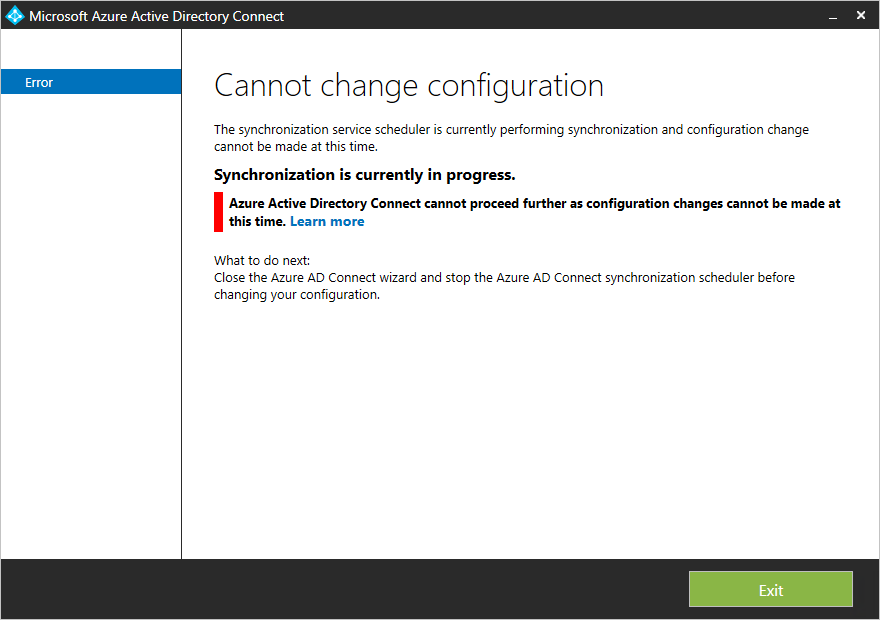
När en synkroniseringscykel körs kan du inte göra konfigurationsändringar. Du kan vänta tills schemaläggaren har slutfört processen, men du kan också stoppa den så att du kan göra dina ändringar omedelbart. Det är inte skadligt att stoppa den aktuella cykeln och väntande ändringar bearbetas i nästa körning.
Börja med att uppmana schemaläggaren att stoppa sin aktuella cykel med PowerShell-cmdleten
Stop-ADSyncSyncCycle.Om du använder en version före 1.1.281 stoppas inte den aktuella anslutningsappen från den aktuella aktiviteten om du stoppar schemaläggaren. Utför följande åtgärder för att tvinga anslutningsappen att stoppa:
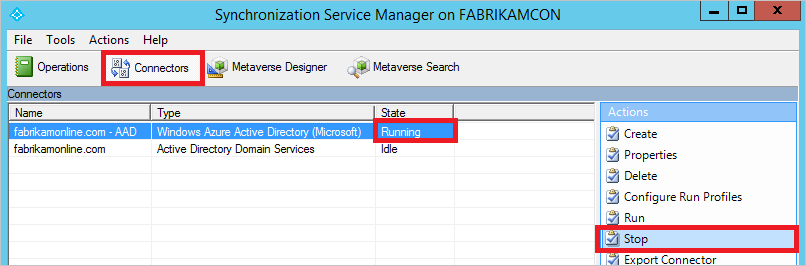
- Starta Synkroniseringstjänst från Start-menyn. Gå till anslutningar, markera anslutningen med tillståndet Kör, och välj Stoppa från Åtgärder.
Schemaläggaren är fortfarande aktiv och startar igen vid nästa tillfälle.
Anpassad schemaläggare
Cmdletarna som beskrivs i det här avsnittet är endast tillgängliga i version 1.1.130.0 och senare.
Om den inbyggda schemaläggaren inte uppfyller dina krav kan du schemalägga connectorerna med hjälp av PowerShell.
Invoke-ADSyncRunProfile
Du kan starta en profil för en anslutning på det här sättet:
Invoke-ADSyncRunProfile -ConnectorName "name of connector" -RunProfileName "name of profile"
Namnen som ska användas för Connector-namn och körprofilnamn finns i Synchronization Service Managers användargränssnitt.

Cmdleten Invoke-ADSyncRunProfile är synkron, dvs. den returnerar inte kontrollen förrän anslutningsappen har slutfört åtgärden, antingen korrekt eller med ett fel.
När du schemalägger dina anslutningar är rekommendationen att schemalägga dem i följande ordning:
- (Fullständig/Delta) Importera från lokala kataloger, till exempel Active Directory
- (Fullständig/Delta) Importera från Microsoft Entra-ID
- (Fullständig/Delta) Synkronisering från lokala kataloger, till exempel Active Directory
- (Fullständig/Delta) Synkronisering från Microsoft Entra-ID
- Exportera till Microsoft Entra-ID
- Exportera till lokala kataloger, till exempel Active Directory
Ordningen är hur den inbyggda schemaläggaren kör kopplingarna.
Get-ADSyncConnectorRunStatus
Du kan också övervaka synkroniseringsmotorn för att se om den är upptagen eller inaktiv. Den här cmdleten returnerar ett tomt resultat om synkroniseringsmotorn är inaktiv och inte kör en Connector. Om en Connector körs returnerar den namnet på Connectorn.
Get-ADSyncConnectorRunStatus

På bilden ovan är den första raden från ett tillstånd där synkroniseringsmotorn är inaktiv. Den andra raden från när Microsoft Entra Connector körs.
Schemaläggaren och installationsguiden
När du startar installationsguiden pausas schemaläggaren tillfälligt. Det här beteendet beror på att det förutsätts att du gör konfigurationsändringar och att de här inställningarna inte kan tillämpas om synkroniseringsmotorn körs aktivt. Lämna därför inte installationsguiden öppen eftersom den hindrar synkroniseringsmotorn från att utföra några synkroniseringsåtgärder.
Nästa steg
Läs mer om konfigurationen Microsoft Entra Connect Sync.
Läs mer om Integrera dina lokala identiteter med Microsoft Entra ID.